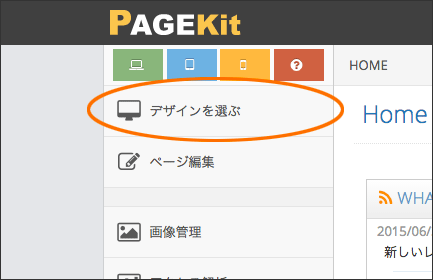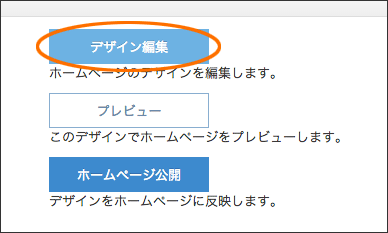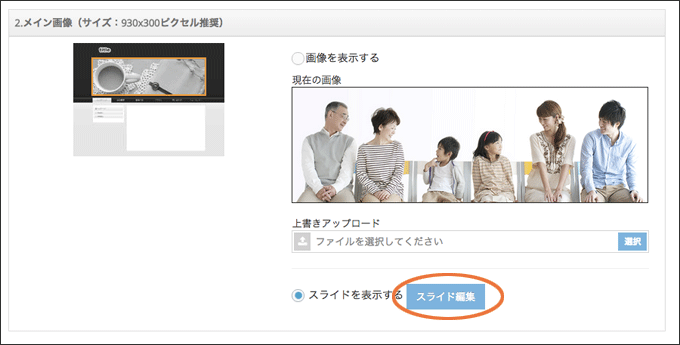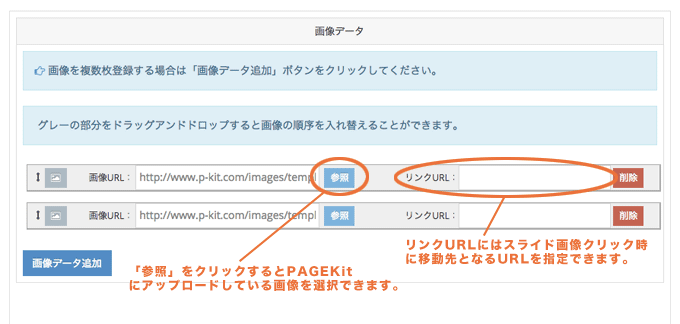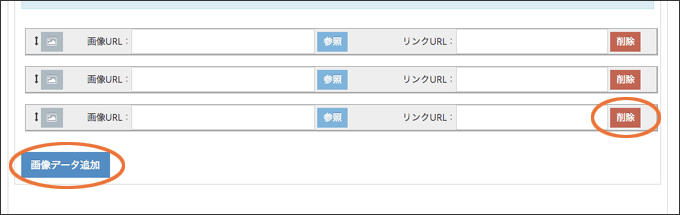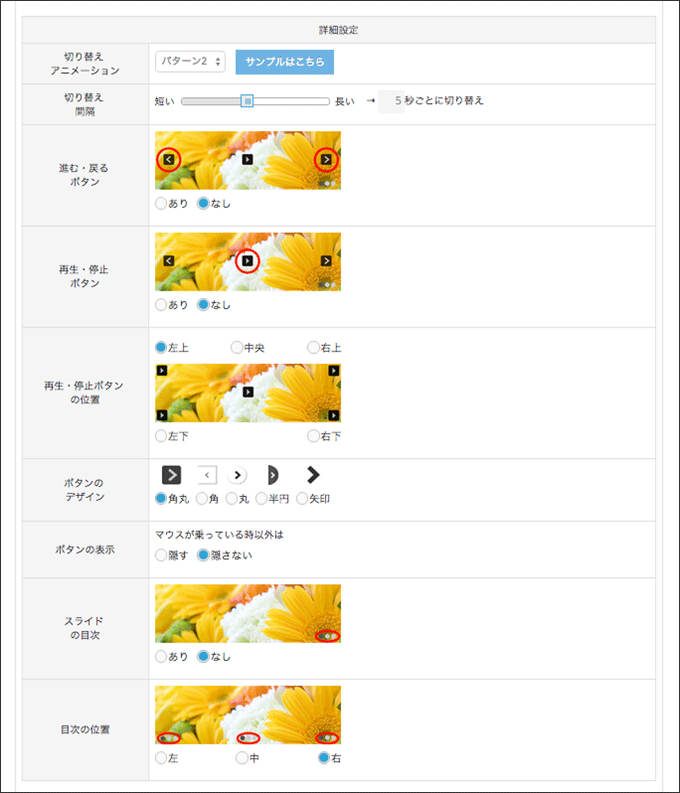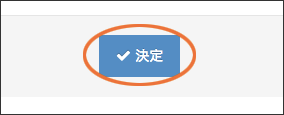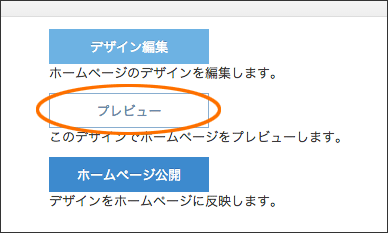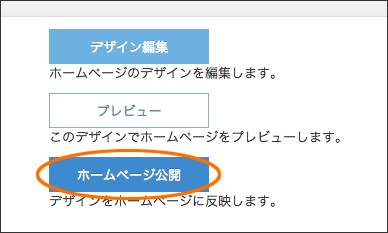- 操作マニュアルTOP
- 旧ページ編集作成ガイド - パソコン用ページ作成
- デザイン編集
- デザインのメイン画像をスライドにする
デザインのメイン画像をスライドにするデザインにスライドを表示することができます。 (1) メインメニューの「デザインを選ぶ」をクリックします。
(2) 現在選択しているデザインが表示されるので、「デザイン編集」ボタンをクリックします。
(3) デザインの詳細ページが表示されます。「スライド編集」をクリックします。
(4) スライドの編集画面が表示されるので、使用する画像を選択します。
「画像URL」には、画像のURLを 直接入力することができます。また、「参照」ボタンをクリックすることでPAGEKitにアップロードした画像を選択することもできます。 ※ 2016/4/20 PAGEKit素材集をリリースしました! (5) 「画像データ追加」ボタンをクリックすることで、スライドの画像を何枚でも登録できます。また、各画像の「削除」ボタンをクリックすると、リストから削除できます。
(6) 詳細設定では、スライド上に表示するボタンなど詳細を指定することができます。 ・切り替えアニメーション:画像が切り替わる際の効果を選びます。「サンプルはこちら」からサンプルを確認できます。
(7) スライドの設定が終わりましたら、 「決定」ボタンをクリックします。
(8) 編集したスライドが表示されます。「デザインに反映」ボタンを押すと、作成したスライドがデザインに反映されます。変更したい場合は再度手順(5)以降の作業を行ってください。
(9) プレビューボタンをクリックします。
(10) 作成したスライドがプレビューに反映されていることを確認したら、「ホームページ公開」ボタンでホームページに反映させます。公開した後は一度完成ホームページを確認してみてください。
|